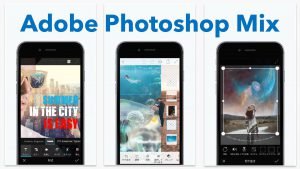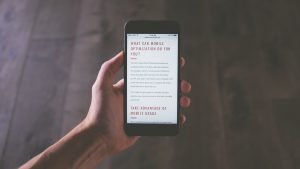当ブログは「note」に移行します。
新しい投稿は「note」にアップしています。
フォロー、ブックマーク、RSSでの登録、よろしいお願いします!
モブログで、WordPressの記事を更新するなら、iPhoneアプリ「PressSync」が使いやすい!
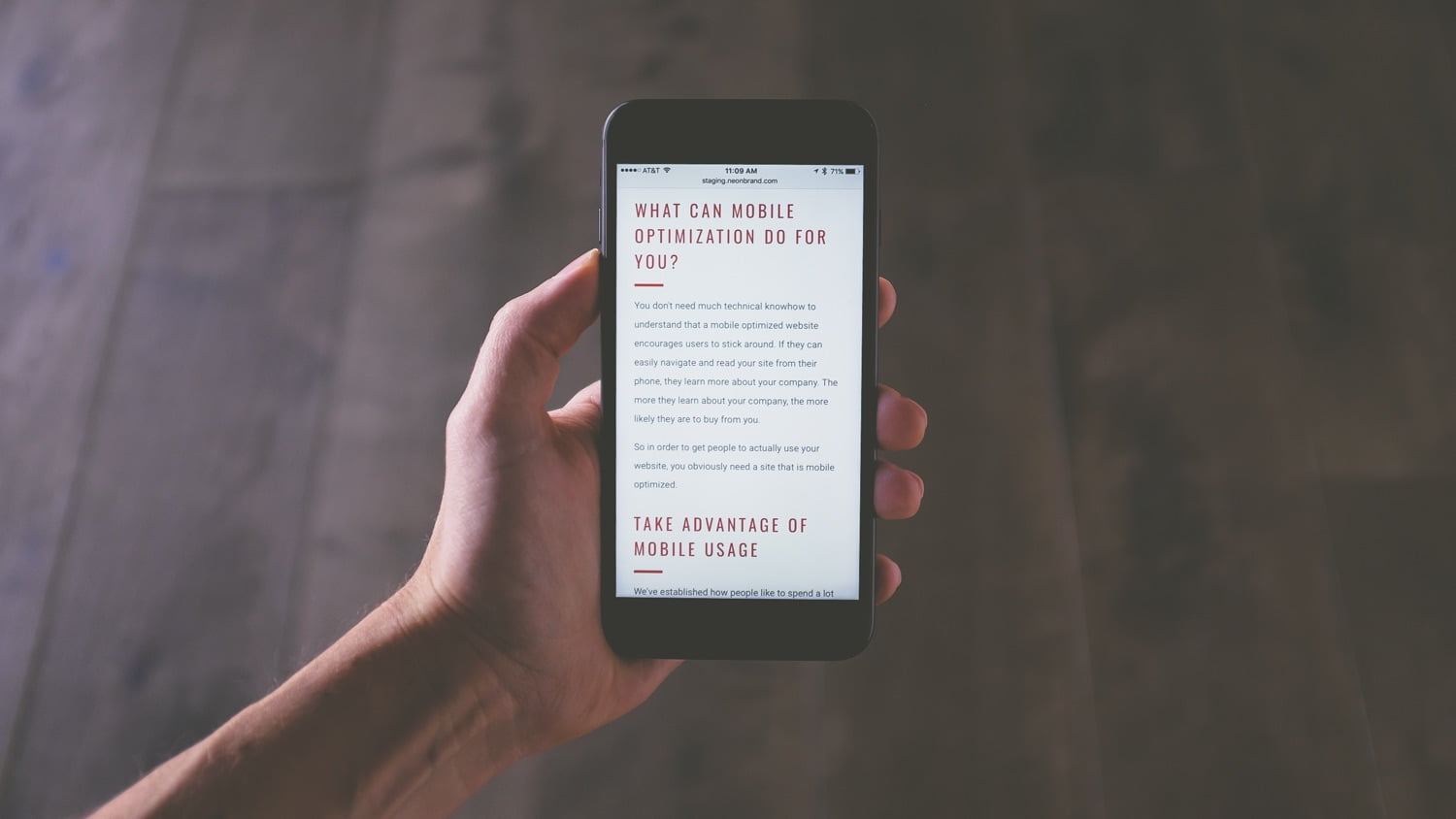
モブログを始めるにあたり、Wordpressの記事を更新できるアプリを試してみました。
この記事もテキストをモバイルで作成して、最後にアプリ紹介リンクや細かいところをパソコンで作成しました。
先人たちの知恵を覗かせてもらうと、いくつかのアプリがピックアップされていたので、それにならい、私が使ってみた感触をご紹介します。
するぷろ
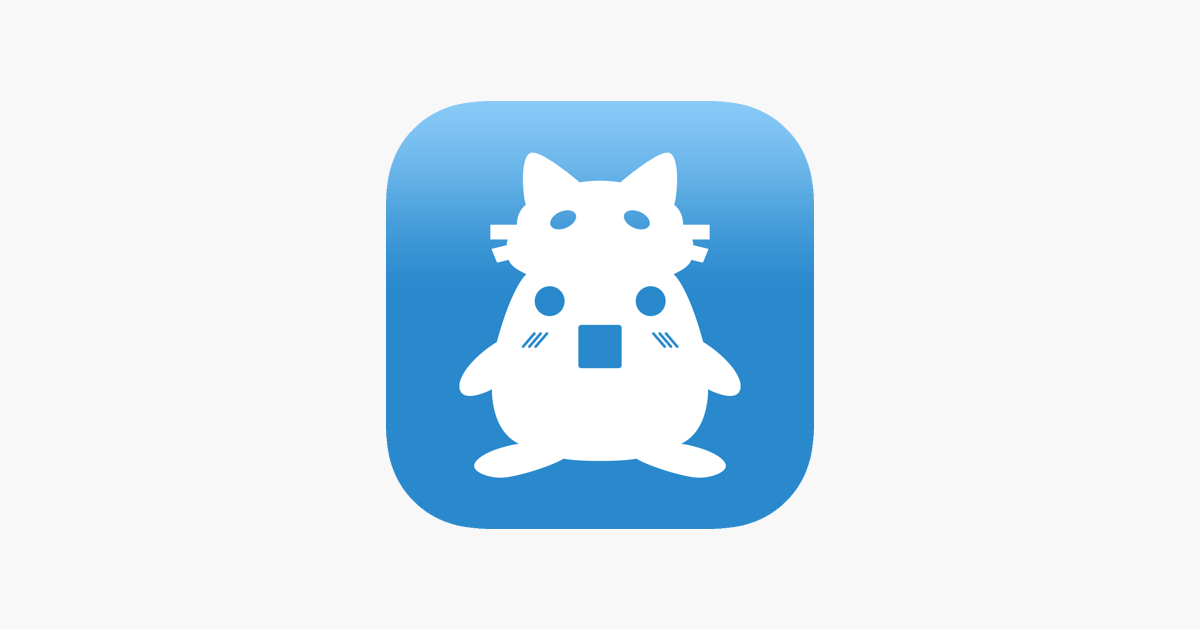
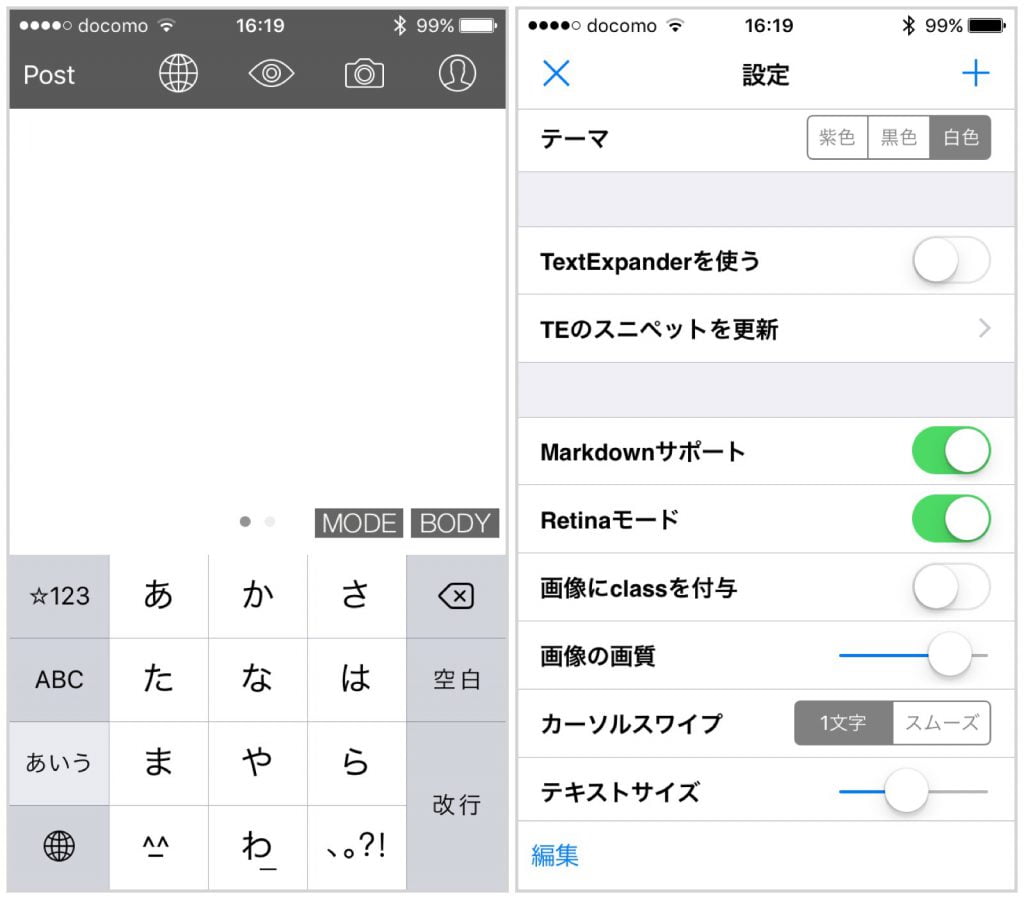
有名アプリ。立ち上げると、すぐに入力が開始できてシンプル。また、HTMLでガシガシ入力したい人向け。
シンプル過ぎて、使い方に戸惑いました。
いっきに記事を仕上げる人には、向いていると思いますが、何度も保存などを繰り返していく私には、少々使いづらく合わないことがわかりました。
SLPRO X
するぷろをゼロから作り直したするぷろの新しいアプリ。
ただ、このモバイルアプリにしてはお値段がとても良いので、まだ手を出せていません。それだけ優れているのだろうか。
紹介記事を見ていたりすると、良さそうに思います。他のアプリを試してからでもいいかと思ったので、ここでは名前だけ紹介。
PressSync
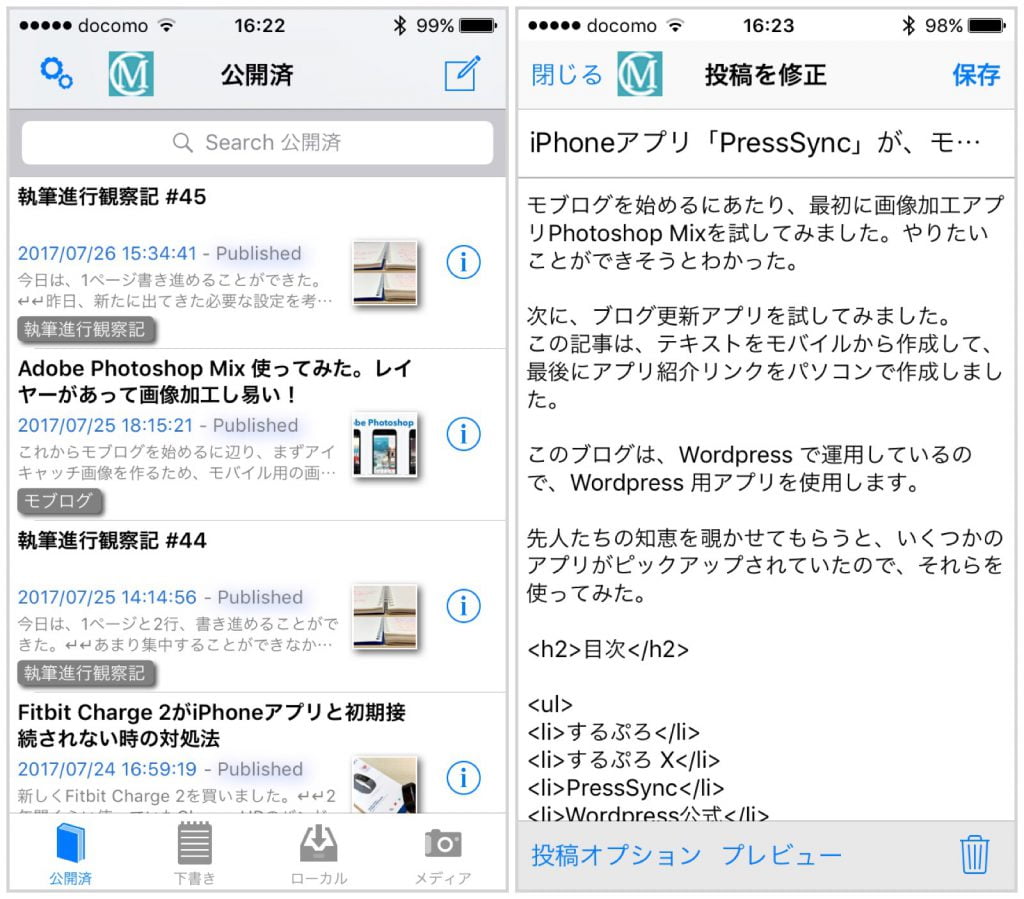
記事の作成から、Wordpress の設定まで幅広く行えるアプリ。
作り中の記事をサーバーに下書き保存だけでなく、端末にローカル保存できます。
何度も保存作業をする心配性な私には合っています。実際、今もこの記事をPressSyncで入力しています。
データベースを汚さずに済みそう。
また、アイキャッチ画像の設定や、カスタムフィールドの設定も可能です。HTMLやマークダウンの入力支援機能もあり、機能が充実しているアプリ。
WordPress 公式
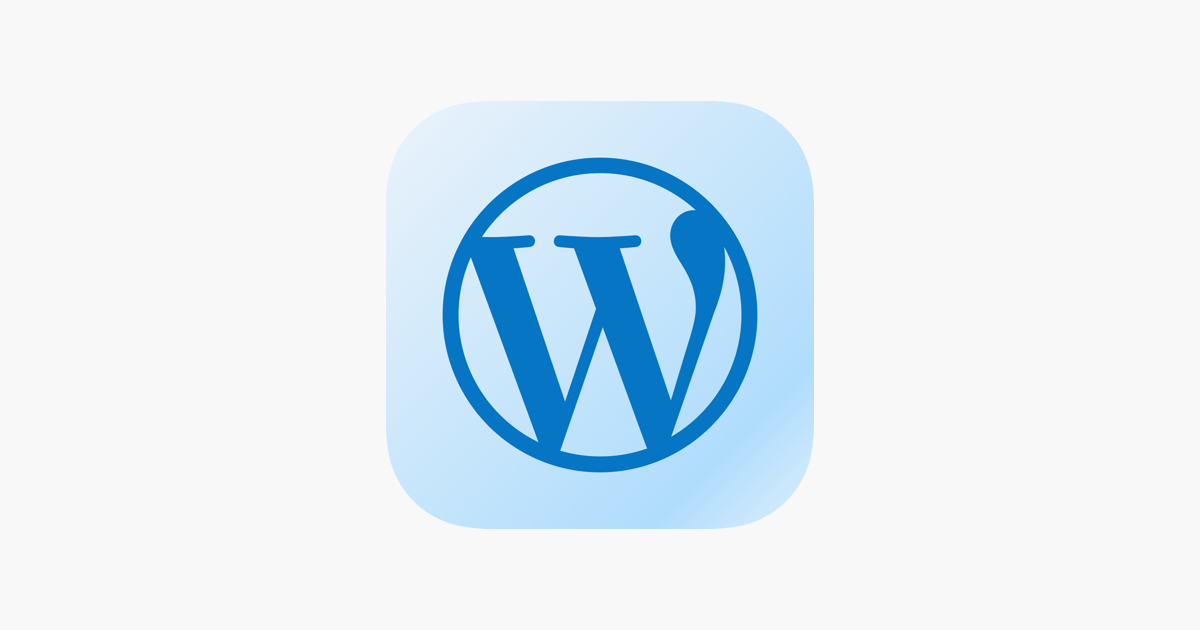
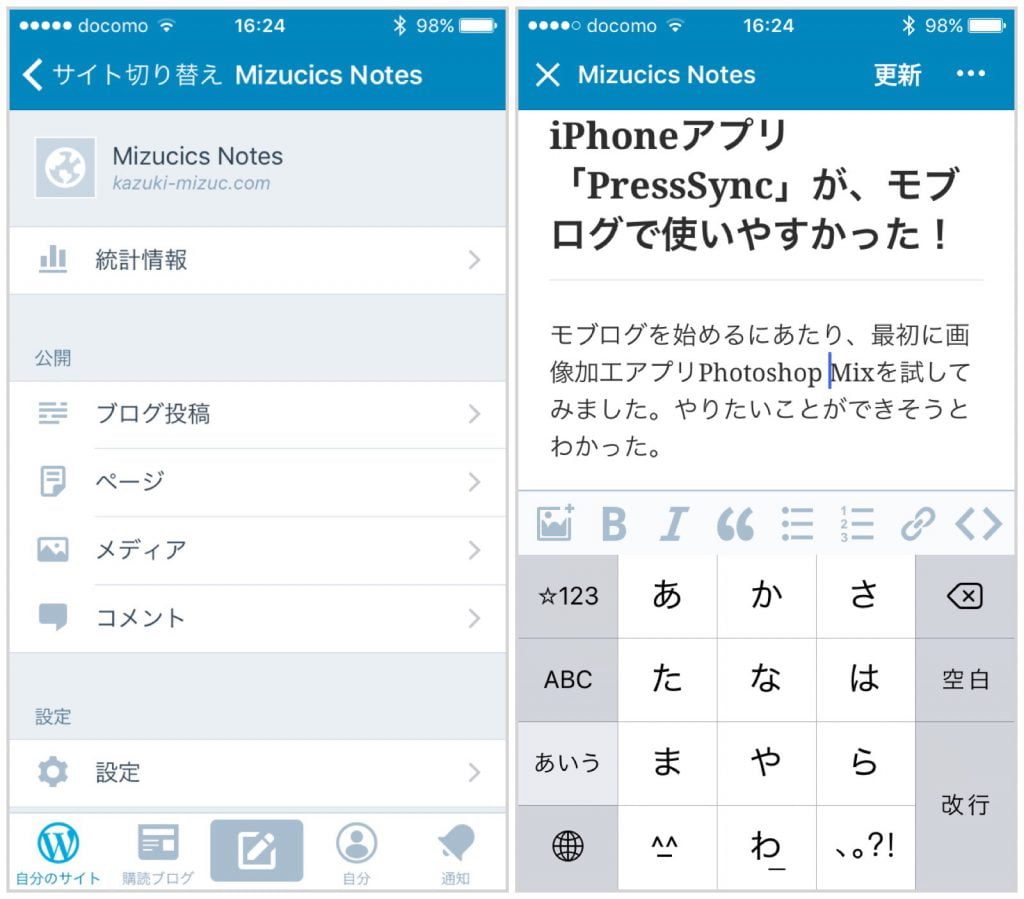
公式が出しているアプリだけあって、ブラウザアクセスに近い感覚で記事を更新できます。
公式アプリのいいところは、過去作成した記事を全部探せること。昔に遡って記事を見つけたい時は良いです。
また、ブラウザログインで更新している感覚で入力できるので、HTMLがわからない人でも使えます。
WordPress 全体の設定や固定ページなども幅広く行えるのは、公式ならでは。
ブラウザログイン
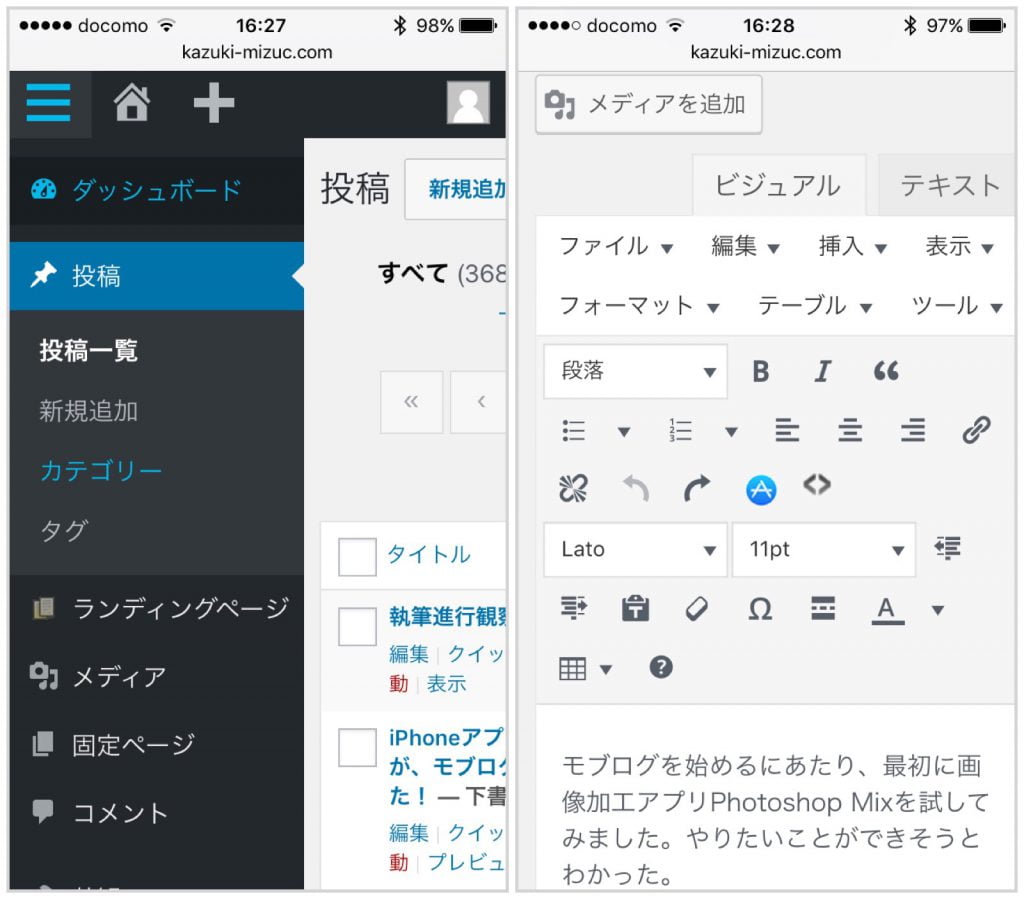
すべての機能にアクセスできるのは、ブラウザからログインするほかないみたいです。
記事を作成するだけなら、今までに上げてきたアプリを使った方が楽です。
ログインしてじゃないと使用出来ないことがあれば、ログインしてという感じになります。
まとめ
私が使いやすいと思ったのは、
- PressSync
- WordPress 公式
何をするかによって、アプリを変えていく必要があるなと感じました。
画像のアップロードや下書き保存などをしてみて、コードの挙動などを見ながらやっていたら、3日ほどかかってしまいました。
パソコンからしか更新していなかったので、いろいろと慣れが必要だということがわかりました。
最終的には、ブラウザからログインして、細かいところに触れてからアップする流れになりそうです。
少しずつモブログ更新していきます。